„Google“ vertėjas
ŠIOJE PASLAUGOJE GALI BŪTI „GOOGLE“ SISTEMOS IŠVERSTO TEKSTO. „GOOGLE“ PAREIŠKIA NETEIKIANTI JOKIŲ SU IŠVERSTU TEKSTU SUSIJUSIŲ AIŠKIAI IŠREIKŠTŲ AR NUMANOMŲ GARANTIJŲ, ĮSKAITANT TIKSLUMO IR PATIKIMUMO GARANTIJAS BEI KITAS NUMANOMAS GARANTIJAS DĖL TINKAMUMO KOMERCINĖMS REIKMĖMS, TINKAMUMO KONKREČIAM TIKSLUI IR TEISĖS AKTŲ NEPAŽEIDŽIAMUMO.
Kad jums būtų patogiau, „Nikon Corporation“ (toliau vadinama „Nikon“) informaciniai žinynai išversti naudojant Google vertėjo teikiamą programinę įrangą. Išversto teksto tikslumą stengiamasi užtikrinti visomis pagrįstomis išgalėmis, tačiau joks automatinis vertimas nebus tobulas ir negalės pakeisti žmogaus atliekamo vertimo. Vertimo paslauga skirta Nikon informacinių žinynų naudotojams. Ji teikiama pagal principą „kaip yra“. Jokių aiškiai išreikštų ar numanomų garantijų dėl vertimo iš anglų kalbos į bet kurią kitą kalbą tikslumo, patikimumo ar teisingumo neteikiama. Dėl ribotų vertimo programinės įrangos galimybių kai kurie turinio elementai (pavyzdžiui, iliustracijos, vaizdo įrašai, Flash turinys ir kt.) gali būti išversti netiksliai.
Oficialus informacinių žinynų tekstas yra anglų kalba parašytoje versijoje. Išverstame tekste atsiradę prieštaravimai ar skirtumai nėra teisiškai įpareigojantys ir neturi jokios juridinės galios atitikties užtikrinimo arba priverstinio vykdymo reikmėms. Jei kyla klausimų dėl išverstuose informaciniuose žinynuose pateikiamos informacijos tikslumo, žiūrėkite žinynų versiją, parašytą anglų kalba. Ši versija yra oficialioji.
i mygtukas (atkūrimo režimas)
Paspaudus mygtuką i atkūrimo priartinimo, viso kadro ar miniatiūrų atkūrimo metu, atidaromas atkūrimo režimo i meniu. Pažymėkite elementus ir paspauskite J arba 2 kad juos pasirinktumėte.


Norėdami grįžti į atkūrimą, dar kartą paspauskite mygtuką i .
Nuotraukos
| Pasirinkimas | Aprašymas |
|---|---|
| [ |
Įrašyti dabartinės nuotraukos kopiją, apkirptą iki ekrane matomos srities. Ši parinktis negalima, kai rodomos RGB histogramos ( 0 RGB histograma ). |
| [ Tvarkyti seriją ] | Jei atkūrimo meniu pasirinkta [ ĮJUNGTA ] parametrui [ Serijos atkūrimas ] > [ Serijos rodymas kaip vienos miniatiūros ], šią parinktį galite naudoti norėdami ištrinti, apsaugoti arba pažymėti įkėlimui esamą nuotrauką ir visas kitas tos pačios serijos nuotraukas.
|
| [ Įvertinimas ] | Įvertinkite dabartinę nuotrauką ( 0 nuotraukų vertinimų ). |
| [ Pasirinkite įkėlimui į išmanųjį įrenginį ] | Pasirinkite esamą nuotrauką įkėlimui ( 0 Nuotraukų pasirinkimas įkėlimui ). Rodoma parinktis priklauso nuo šiuo metu pasirinktos įkėlimo paskirties vietos. |
| [ Pasirinkti įkėlimui į kompiuterį ] | |
| [ Pasirinkti įkėlimui ( FTP ) ] | |
| [ Pasirinkite prioritetinį įkėlimą į kompiuterį ] | Pasirinkite esamą nuotrauką prioritetiniam įkėlimui ( 0 Nuotraukų pasirinkimas įkėlimui ). Prioritetiniam įkėlimui pažymėtos nuotraukos bus įkeltos prieš kitas įkėlimui pažymėtas nuotraukas.
|
| [ Pasirinkite prioritetinį įkėlimą ( FTP ) ] | |
| [ Pasirinkti viską įkėlimui į kompiuterį ] | Pažymėkite įkėlimui visas nuotraukas, atitinkančias dabartinius filtro kriterijus ( 0 Filtruotas atkūrimas ).
|
| [ Pasirinkti visus įkėlimui ( FTP ) ] | |
| [ Filtruotas atkūrimas ] | Peržiūrėti tik pasirinktus kriterijus atitinkančias nuotraukas ( 0 Filtruotas atkūrimas ). |
| [ Filtruoti atkūrimo kriterijai ] | Pasirinkite filtro kriterijus. |
| [ Įrašyti balso priminimą ] | Pridėti balso priminimą prie dabartinės nuotraukos ( 0 Balso priminimų įrašymas ). |
| [ Leisti balso priminimą ] | Paleiskite dabartinės nuotraukos balso priminimą ( 0 Balso priminimų atkūrimas ). |
| [ Retušuoti ] | Sukurkite retušuotą dabartinės nuotraukos kopiją ( 0 Retušuotų kopijų kūrimas ). |
| [ Pereiti prie kopijos kitoje kortelėje ] | Jei dabartinė nuotrauka yra viena iš poros, sukurtų fotografavimo meniu parametrui [ Role played by card in Slot ] pasirinkus [ Backup ], [ RAW Slot 1 - JPEG Slot 2 ] arba [ JPEG Slot 1 - JPEG Slot 2 ], pasirinkus šią parinktį, rodoma kitame lizde esančioje kortelėje esanti kopija. |
| [ Pasirinkite lizdą ir aplanką ] | Pasirinkite lizdą ir aplanką atkūrimui. Pažymėkite lizdą ir paspauskite 2 , kad būtų parodytas pasirinkto lizdo atminties kortelėje esančių aplankų sąrašas. Tada galite pažymėti aplanką ir paspausti J kad peržiūrėtumėte jame esančias nuotraukas. |
| [ Apsaugoti ] | Pridėti apsaugą dabartinei nuotraukai arba ją pašalinti ( 0 Nuotraukų apsauga nuo ištrynimo ). |
| [ Atšaukti visų apsaugą ] 2 | Pašalinkite apsaugą nuo visų nuotraukų aplanke, kuris šiuo metu pasirinktas atkūrimo meniu parinktimi [ Playback folder ]. |
| [ IPTC ] | Įterpti pasirinktą IPTC išankstinį nustatymą į dabartinę nuotrauką ( 0 IPTC ). |
| [ Palyginimas greta ] 3 | Palyginkite retušuotas kopijas su originalais. |
| [ Skaidrių demonstravimas ] | Peržiūrėkite skaidrių demonstraciją; dabartinė nuotrauka ir visos paskesnės nuotraukos rodomos po vieną įrašymo tvarka ( 0 Skaidrių demonstracijų peržiūra ). |
Galima tik atkuriant priartinimą.
Negalimas atkuriant priartinimą.
Galima tik tada, kai pasirinkta retušuota kopija (pažymėta p piktograma) arba retušuotos kopijos šaltinio nuotrauka.
Pasirinkite [ Greta palyginimas ], kad palygintumėte retušuotas kopijas su neretušuotais originalais.
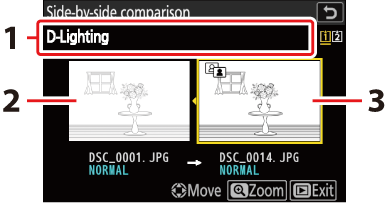
- Kopijos kūrimo parinktys
- Šaltinio paveikslėlis
- Retušuota kopija
- Pradinė nuotrauka rodoma kairėje, retušuota kopija – dešinėje.
- Ekrano viršuje pateikiamos kopijos kūrimo parinktys.
- Norėdami perjungti tarp pradinės nuotraukos ir retušuotos kopijos, paspauskite 4 arba 2
- Jei kopija yra iš kelių šaltinio nuotraukų sukurtas perdengimas, paspauskite 1 arba 3 kad peržiūrėtumėte kitas nuotraukas.
- Jei šaltinis buvo nukopijuotas kelis kartus, paspauskite 1 arba 3 kad peržiūrėtumėte kitas kopijas.
- Norėdami peržiūrėti pažymėtą paveikslėlį per visą ekraną, paspauskite ir palaikykite nuspaudę mygtuką X
- Norėdami grįžti į atkūrimą ir rodyti pažymėtą nuotrauką viso kadro režimu, paspauskite J
- Norėdami grįžti į atkūrimą, paspauskite mygtuką K
- Pradinė nuotrauka nebus rodoma, jei kopija buvo sukurta iš nuotraukos, kuri dabar yra apsaugota.
- Pradinė nuotrauka nebus rodoma, jei kopija buvo sukurta iš nuotraukos, kuri vėliau buvo ištrinta.
Vaizdo įrašai
| Pasirinkimas | Aprašymas |
|---|---|
| [ Įvertinimas ] | Įvertinkite dabartinę nuotrauką ( 0 nuotraukų vertinimų ). |
| [ Pasirinkti įkėlimui į kompiuterį ] | Pasirinkite esamą nuotrauką įkėlimui ( 0 Nuotraukų pasirinkimas įkėlimui ). Šios parinktys rodomos tik tada, jei fotoaparatas prijungtas prie kompiuterio arba FTP serverio. |
| [ Pasirinkti įkėlimui ( FTP ) ] | |
| [ Pasirinkite prioritetinį įkėlimą į kompiuterį ] | Pasirinkite esamą nuotrauką prioritetiniam įkėlimui ( 0 Nuotraukų pasirinkimas įkėlimui ). Prioritetiniam įkėlimui pažymėtos nuotraukos bus įkeltos prieš kitas įkėlimui pažymėtas nuotraukas.
|
| [ Pasirinkite prioritetinį įkėlimą ( FTP ) ] | |
| [ Pasirinkti viską įkėlimui į kompiuterį ] | Pažymėkite įkėlimui visas nuotraukas, atitinkančias dabartinius filtro kriterijus ( 0 Filtruotas atkūrimas ).
|
| [ Pasirinkti visus įkėlimui ( FTP ) ] | |
| [ Filtruotas atkūrimas ] | Peržiūrėti tik pasirinktus kriterijus atitinkančias nuotraukas ( 0 Filtruotas atkūrimas ). |
| [ Filtruoti atkūrimo kriterijai ] | Pasirinkite filtro kriterijus. |
| [ Garsumo valdymas ] | Reguliuokite atkūrimo garsumą. |
| [ Apkirpti vaizdo įrašą ] | Iškirpti filmuotą medžiagą iš dabartinio vaizdo įrašo ir įrašyti redaguotą kopiją naujame faile ( 0 Vaizdo įrašų redagavimas ). |
| [ Pasirinkite lizdą ir aplanką ] | Pasirinkite lizdą ir aplanką atkūrimui. Pažymėkite lizdą ir paspauskite 2 , kad būtų parodytas pasirinkto lizdo atminties kortelėje esančių aplankų sąrašas. Tada galite pažymėti aplanką ir paspausti J kad peržiūrėtumėte jame esančias nuotraukas. |
| [ Apsaugoti ] | Pridėti apsaugą dabartinei nuotraukai arba ją pašalinti ( 0 Nuotraukų apsauga nuo ištrynimo ). |
| [ Nuimti visų apsaugą ] | Pašalinkite apsaugą nuo visų nuotraukų aplanke, kuris šiuo metu pasirinktas atkūrimo meniu parinktimi [ Playback folder ]. |
| [ Skaidrių demonstravimas ] | Peržiūrėkite skaidrių demonstraciją; dabartinė nuotrauka ir visos paskesnės nuotraukos rodomos po vieną įrašymo tvarka ( 0 Skaidrių demonstracijų peržiūra ). |
| [ Atkūrimo greitis ] | Pasirinkite vaizdo įrašo atkūrimo greitį iš [ Originalus greitis ], [ 1/2× greitis ] ir [ 1/4× greitis ]. Pasirinkus [ 1/2× greitis ] arba [ 1/4× greitis ], vaizdo įrašo atkūrimas bus sulėtintas ¹/₂× arba ¹/₄× greičiu. Pasirinktas atkūrimo greitis bus taikomas visiems atkuriamiems vaizdo įrašams. |
Vaizdo įrašai (atkūrimas pristabdytas)
| Pasirinkimas | Aprašymas | |
|---|---|---|
| 9 | [ Apkirpti vaizdo įrašą ] | Apkirpkite nepageidaujamą filmuotą medžiagą ( 0 Vaizdo įrašų apkarpymas ). |
| 4 | [ Išsaugoti dabartinį kadrą ] | Įrašyti pasirinktą kadrą kaip JPEG nuotrauką ( 0 Dabartinio kadro įrašymas kaip JPEG nuotraukos ). |
| 8 | [ Išsaugoti iš eilės einančius kadrus ] | Pasirinktos trukmės filmuotos medžiagos kadrus išsaugokite kaip atskirų JPEG vaizdų seriją ( 0 Nuotraukų kūrimas iš pasirinktos trukmės filmuotos medžiagos ). |
| [ Garsumo valdymas ] | Reguliuokite atkūrimo garsumą. | |
| [ Atkūrimo greitis ] | Pasirinkite vaizdo įrašo atkūrimo greitį iš [ Originalus greitis ], [ 1/2× greitis ] ir [ 1/4× greitis ]. Pasirinkus [ 1/2× greitis ] arba [ 1/4× greitis ], vaizdo įrašo atkūrimas bus sulėtintas ¹/₂× arba ¹/₄× greičiu. Pasirinktas atkūrimo greitis bus taikomas visiems atkuriamiems vaizdo įrašams. | |

